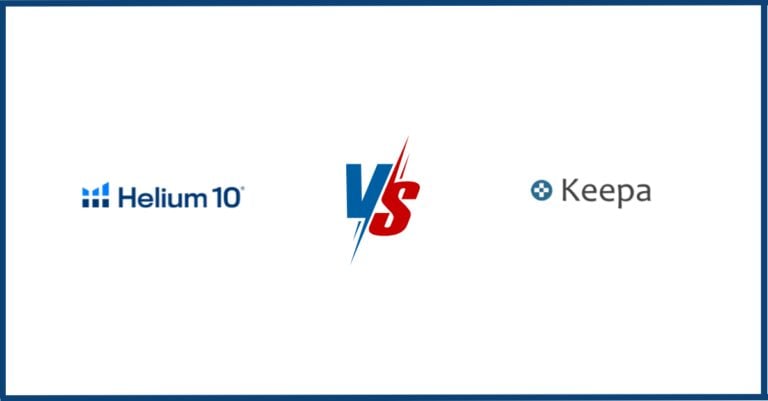ccLa différence entre les vendeurs qui gagnent vraiment de l’argent et ceux qui en perdent sur Amazon? Une recherche intelligente sur les produits. Et c’est là que l’Extension Chrome Extension d’Helium 10 entre en jeu. Cet outil vous permet essentiellement d’analyser les données d’Amazon et vous montre exactement ce que vous devez savoir – les marges bénéficiaires, les ventes des concurrents, le potentiel des niches. Tout cela directement sur la page.
Que vous en soyez à votre première session de recherche de produits ou que vous ayez des années d’expérience, vous avez besoin de données. Pas de suppositions. Pas de « ça a l’air populaire ». De vrais chiffres. C’est ce que vous offre l’Extension Chrome Extension d’Helium 10. Vous passez le curseur sur un produit et vous obtenez une analyse instantanée de tous les éléments importants. Vitesse des ventes, nombre de commentaires, estimation des revenus.
Dans cet article, nous allons vous montrer comment installer l’extension Chrome Extension Helium 10 et quelles fonctionnalités vous pouvez utiliser avec l’outil. Si vous souhaitez la tester, consultez le plan gratuit de l’offre gratuite d’Helium 10 ou souscrivez à l’une de nos réductions Helium 10:
-

Trouver des produits gagnants avec Helium 10
Bénéficiez de 20% de réduction →
Comment installer l’Extension Chrome Extension pour Helium 10
L’installation de l’Extension Chrome Extension d’Helium 10 prend environ deux minutes. Peut-être trois si vous êtes lent. Il suffit de rechercher Helium 10 Chrome Extension dans le Chrome Web Store:

Ensuite, cliquez sur Ajouter et Chrome l’installe:

Boom, une petite icône Helium 10 apparaît dans votre barre d’outils.

Vous devez vous connecter. Vous n’avez pas de compte? Le compte gratuit fonctionne très bien pour commencer. Vous pouvez vous inscrire gratuitement ici. C’est là que ça devient intéressant. Vous pouvez désormais consulter les données détaillées de n’importe quel produit sur Amazon:

Astuce rapide: Épinglez l’icône de l’Extension à votre barre d’outils. Cliquez avec le bouton droit de la souris, puis cliquez sur « Épingler ». Une fois que vous vous y serez habitué, vous cliquerez sur cette icône 50 fois par jour. Le fait qu’elle soit enfouie dans le menu des extensions est tout simplement ennuyeux.
Fonctionnalités de l’Extension Chrome Extension Helium 10
Tout d’abord, supposons que vous ayez en tête des paramètres spécifiques pour un produit. Vous devez trouver des produits à vendre sur Amazon que beaucoup de gens recherchent et des produits qui ne sont pas très compétitifs. S’il y a déjà des milliers de vendeurs pour un produit, ce ne serait pas une bonne idée de vendre le même produit. Ainsi, par exemple, les paramètres suivants pourraient être une bonne idée pour commencer votre recherche:
- Chiffre d’affaires minimum de 5 000
- Nombre maximum d’examens: 50
- Maximum de produits concurrents de 100
Bien entendu, vous pouvez limiter votre recherche en fonction de plusieurs critères tels que le poids, les frais d’Amazon ou le nombre d’images. Vous pouvez trouver des produits avec ces paramètres grâce à Helium 10 Black Box. C’est un outil extrêmement précieux qui vous donne des centaines d’idées de produits en quelques secondes. Voici à quoi il ressemble:
Si vous souhaitez en savoir plus sur la recherche de produits, consultez notre article sur les produits à vendre sur Amazon. Mais pour l’instant, revenons à nos moutons et partons du principe que vous avez déjà trouvé une excellente idée de produit à l’aide de Black Box.
XRay – Recherche de produits sur Amazon
J’ai récemment trouvé un produit très intéressant – un set de suture chirurgicale. Analysons la niche du set de suture chirurgicale avec l’Extension Chrome Extension d’Helium 10 sur Amazon. Tout d’abord, rendez-vous sur Amazon et saisissez « Set de suture chirurgicale » dans la barre de recherche Amazon. Voici ce que vous verrez:

Cliquez maintenant sur l’extension Chrome Helium 10 Chrome Extension dans le coin supérieur droit. Voici ce que vous devriez voir:
En un coup d’œil, vous pouvez voir toutes les données dont vous avez besoin pour prendre des décisions éclairées sur votre prochain produit Amazon:
- Prix
- Honoraires
- Vente
- Tendances
- Commentaires
- Bien d’autres choses encore…
Très utile.
Vous pouvez également consulter les valeurs moyennes, faire une capture d’écran, ajouter certains produits à votre tableau d’affichage ou exporter la liste au format .csv.
L’extension Helium 10 Chrome Extension offre d’autres fonctionnalités utiles. Par exemple, XRay évalue le référencement d’un produit en fonction de différents critères:

Vous pouvez rapidement connaître les performances d’un listing sur Amazon. Voici ce que l’Extension Chrome Extension Helium 10 prend en compte pour l’analyse:
- Photos du produit
- Texte de l’inscription
- Critiques et évaluations
Vous pouvez rapidement voir si vos concurrents ont consacré beaucoup de temps et d’énergie à leur fiche ou non. XRay propose également plusieurs critères auxquels une liste Amazon brillante doit répondre.
Analyse des ventes
Vous pouvez également consulter l’évolution historique du classement des ventes sur Amazon et les données historiques relatives aux ventes:
Profitability Calculator
Vous pouvez lancer le Profitability Calculator et calculer directement les coûts, la marge et les frais pour un produit. Grâce à cet outil, vous pouvez voir comment les coûts sont liés à la marge et vous faire une première idée de l’intérêt ou non de vendre le produit.
N’oubliez pas: si votre marge bénéficiaire est trop faible, peu importe ce que vous faites. Vous aurez du mal à gagner suffisamment d’argent, peut-être pour toujours. Voici à quoi ressemble le Profitability Calculator:
Sur cette capture d’écran, vous pouvez voir les valeurs que XRay détermine automatiquement pour vous. Vous pouvez également saisir certaines valeurs manuellement. Vous vous demandez peut-être pourquoi il y a deux valeurs pour les frais de stockage – une valeur pour les mois de janvier à septembre et une valeur pour les mois d’octobre à décembre.
En effet, Amazon facture des frais de stockage différents pour les mois d’été et pour les mois d’hiver. Voici un article détaillé sur tous les frais d’Amazon.
Niveaux d’inventaire
Vous pouvez espionner les niveaux de stock de vos concurrents. Il vous suffit de vous rendre sur un produit sur Amazon et de vérifier les niveaux d’inventaire.
Voici ce que vous devriez voir:
Aperçu de l’examen
Vous pouvez télécharger tous les commentaires Amazon de vos concurrents et les filtrer en fonction de différents critères:
- Période
- Différents comportements (utile, achat vérifié, avec photos, avec vidéos)
- Notations
Pour quoi faire?
Parce que vous devez connaître les erreurs les plus courantes de vos concurrents. Si vous les connaissez, vous pouvez les éviter. Intégrez cette stratégie dans votre stratégie globale de référencement Amazon et vous pourrez facilement dépasser vos concurrents.
Que faire si l’Extension Helium 10 ne fonctionne pas?
L’Extension Chrome Extension d’Helium 10 fonctionne normalement très bien. Cependant, lorsqu’elle ne fonctionne pas pour une raison ou une autre, voici ce qu’il faut faire pour y remédier:
1. Mettre à jour l’Extension
Cela semble évident, non? Mais Chrome ne met pas toujours à jour automatiquement les extensions. Ouvrez un nouvel onglet et tapez chrome://extensions:

Vous verrez le mode développeur dans le coin supérieur droit. Activez-le:

Cliquez ensuite sur le bouton « Mise à jour ».

2. Effacer les cookies
Ça craint. Vous devrez vous reconnecter à Amazon, Facebook, votre messagerie… tout. Mais des cookies corrompus anéantissent absolument les fonctionnalités de l’Extension. Tout d’abord, tapez « cookies » dans la barre de recherche:

Cliquez sur « Supprimer les données de navigation »:

Ensuite, supprimez-les tous:

3. Activer les cookies
Voici quelque chose qui échappe à la plupart des gens: Helium 10 a besoin de cookies pour fonctionner. Vérifiez à nouveau vos paramètres de cookies. Naviagte to Cookies:

Activez ensuite les cookies tiers:

4. Mettre Chrome à jour
Ces notifications de mise à jour que Chrome ne cesse de vous envoyer? L’exécution d’une ancienne version de Chrome casse les extensions à gauche et à droite. Il faut littéralement deux minutes pour y remédier.
Conclusion – Helium 10 Chrome Extension
L’Extension Chrome Extension Helium 10 peut vous aider considérablement dans les domaines suivants la recherche de produits Amazon FBA. Il vous permet de visualiser toutes les données importantes d’un produit, qui sont nécessaires à la recherche du produit.
Les données relatives à l’historique des ventes, à l’historique des prix, aux frais FBA d’Amazon sont particulièrement importantes. et la marge bénéficiaire. En outre, vous pouvez utiliser la calculatrice Amazon FBA pour calculer avec précision le coût des produits. Comme tout autre outil logiciel d’Helium 10, vous pouvez également utiliser l’Extension Chrome gratuitement. Pour ce faire, vous devez vous inscrire ici gratuitement et téléchargez ensuite l’Extension Chrome Extension.
FAQ – Questions fréquemment posées
Pour utiliser l’Extension Chrome Extension Helium 10, vous devez disposer de Google Chrome installé. Vous pouvez télécharger l’outil à partir du Google Chrome Store. ici.
Le plan gratuit d’Helium 10 comprend déjà l’accès à l’Extension Chrome. Cela signifie qu’un abonnement payant à Helium 10 n’est pas nécessaire pour utiliser l’Extension Chrome Helium 10.
Cependant, avec le plan gratuit, l’utilisation de l’Extension Chrome Helium 10 est limitée à 50 utilisations. Si vous souhaitez utiliser l’Extension Chrome au-delà, vous devrez opter pour un plan payant.
L’offre payante la moins chère d’Helium 10 démarre à 39 $ par mois. Si vous optez pour la facturation annuelle, le prix descend à 29 $ par mois. Vous pouvez également consulter nos coupons Helium 10 pour obtenir une réduction sur Helium 10.
Pour le moment, Helium 1o ne propose pas d’extension pour le navigateur Firefox. Vous pouvez utiliser l’Extension Helium 10 pour le navigateur Chrome.